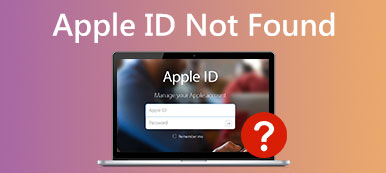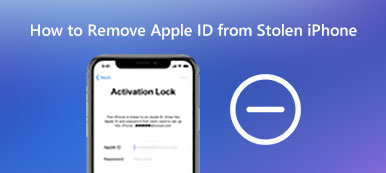Apple ユーザーとして、すべての Apple デバイスを使用するための基本となるのは、一意の Apple ID を作成するか、Apple ID アカウントにログインすることです。 Apple ID を介して、iCloud、iMessage、App Store、Apple TV、Apple Music などのさまざまな Apple サービスにアクセスできます。ただし、新しい Apple デバイスにログインしたいときに Apple ID アカウントを忘れてしまう可能性があります。幸いなことに、この記事では次のことについて説明します。 Apple ID アカウントの回復 さまざまな極端な状況で貴重な Apple ID を回復する方法について説明します。
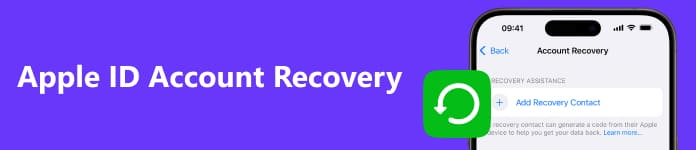
- パート 1. Apple ID アカウントを回復するにはどうすればよいですか
- パート 2. セキュリティ認証なしで Apple ID 回復を実行する
- パート 3. Apple ID アカウントの回復に関するよくある質問
パート 1. Apple ID アカウントを回復するにはどうすればよいですか
二要素認証経由で Apple ID を回復する
ステップ1 に行く 設定 > あなたの名前、下にスクロールして選択します サインアウト、次にタップします パスワードをお忘れですか?新しいポップアップウィンドウで。
ステップ2 その後、信頼できるデバイスで確認コードを取得するか、信頼できる電話番号にテキスト メッセージを送信することを選択できます。
ステップ3 画面のパスコードまたはテキスト メッセージの確認コードを入力して、Apple ID パスワードをリセットします。
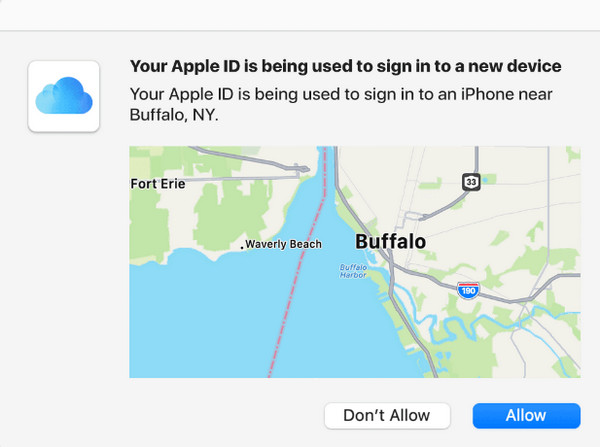
アカウント回復連絡先経由で Apple ID を回復する
アカウントがロックアウトされた場合、または Apple IDがアクティブではありません、アカウント回復連絡先(信頼できる友人や家族)に頼んで、連絡先の Apple デバイスで Apple ID パスワードをリセットすることができます。現在一緒にいられない場合は、以下の手順のスクリーンショットを連絡先の 1 人に送信できます。
ステップ1 に行く 設定 iPhone または iPad で をタップし、画面上部の自分の名前をタップします。
ステップ2 選択 パスワードとセキュリティ > アカウント復旧.
ステップ3 連絡先の名前をタップ > リカバリーコードを取得する.
ステップ4 その後、連絡先に回復コードが必要であることを伝えます。回復コードを入力すると、Apple ID パスワードをリセットしてアカウントにアクセスできるようになります。
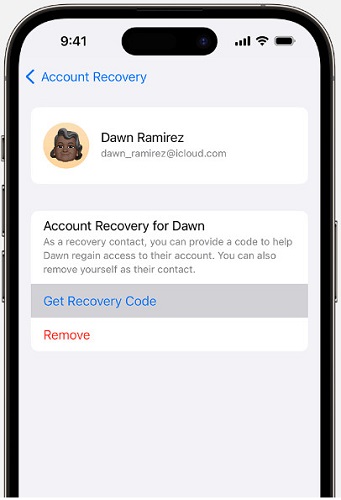
Apple ID アカウント回復経由で Apple ID を回復する
Apple サポートによると、Apple ID アカウントの復元は、情報不足によりパスワードをリセットできない場合に Apple ID アカウントを復元するために設計された最後の手段であるとのことです。 2 要素認証を使用した Apple ID アカウントの回復を使用する必要があります。
アカウントの回復を開始するには、次のように入力します。 iforgot.apple.com ブラウザで Apple ID を入力し、タップします。 Continue。 Apple IDに関連する電話番号を入力し、タップします。 Continue。信頼できる Apple デバイスにアクセスできない場合は、「Don't」または「Can't」で始まる青いテキストをタップします。次に、アカウントの回復を開始するまでの長い待ち時間を思い出させるインターフェイスが表示されます。タップ とにかく続けます.
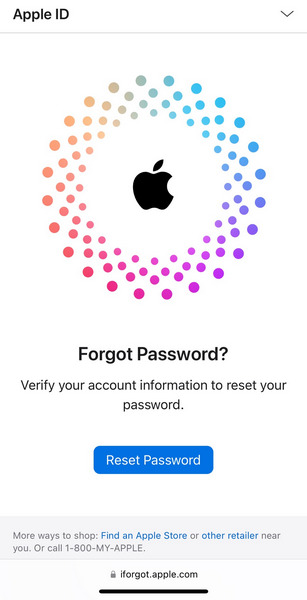
信頼できる電話番号なしで Apple ID アカウントの回復を開始する場合は、 この番号は使用できません 続ける。その後、電子メール アドレスを使用して確認コードを受信できます。コードを入力してタップし続けます Continue.
新しい電話番号をリセットして、テキスト メッセージまたは電話を使用して Apple の指示を受けることができるようになりました。その後、24 時間以内に Apple ID に対して行われたアカウント回復リクエストが届きます。この時点でできることは、さらなる指示を待つことだけです。 Apple ID のアカウント回復プロセスを迅速化したい場合は、クレジット カードの詳細を提供できます。直接アクセスできます iforgot.apple.com Apple ID を入力すると、いつでも Apple ID アカウントの回復ステータスを確認できます。
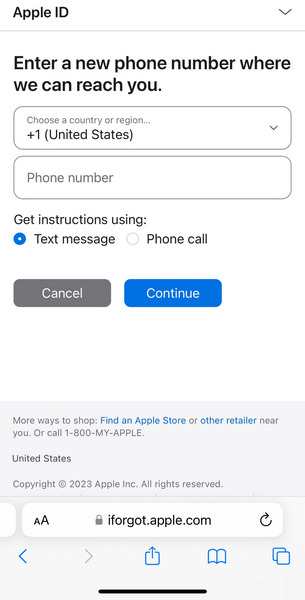
パート 2. セキュリティ認証なしで Apple ID 回復を実行する
信頼できるデバイスやアカウント回復の連絡先がないとします。一方、Apple ID アカウントの回復が完了するまでに数日待ちたくない場合や、Apple ID アカウントの回復に電話番号がわからない場合があります。そんな時は試してみるといいよ iOS ロック解除 任意の制限なし。

4,000,000+ ダウンロード
ステップ1 上のダウンロード ボタンを使用して、Apeaksoft iOS Unlocker を PC にダウンロードします。次に、Lightning または USB ケーブルを介して iPhone を PC に接続します。必ずタップしてください 信頼 あなたのiPhoneで。
ステップ2 メインインターフェイスには 5 つの機能があります。ここで、 Apple IDを削除 ボタン。その後、削除を開始できます ロックされたApple ID をクリックすると お気軽にご連絡ください

ステップ3 しばらく待つと、新しい iPhone が手に入ります。 新しいAppleIDを作成する すべての Apple サービスに無制限にアクセスできます。
パート 3. Apple ID アカウントの回復に関するよくある質問
Apple ID なしで iCloud アカウントを回復するにはどうすればよいですか?
ブラウザに「iforgot.apple.com」と入力し、Apple ID を入力してタップします。 Continue。 Apple IDに関連する電話番号を入力し、タップします。 Continue。その後、信頼できるデバイスまたは電話番号を使用して確認コードを取得することで、iCloud アカウントを回復できます。
Apple ID の 2 要素認証を有効にするにはどうすればよいですか?
に行く 設定 iPhone または iPad で > あなたの名前 > パスワードとセキュリティ > 二要素認証 > Continue。信頼できる電話番号を入力し、「次へ」をタップします。次に、信頼できる電話番号に送信された確認コードを入力して、2 要素認証をオンにします。
Apple ID のアカウント回復連絡先を設定するにはどうすればよいですか?
に行く 設定 Apple デバイスで > あなたの名前 > パスワードとセキュリティ > アカウント復旧。次に、 をタップします。 リカバリ連絡先を追加 Apple ID のアカウント回復を設定します。
Apple ID のアカウント回復リクエストをキャンセルするにはどうすればよいですか?
正常にサインインできた場合、長い待機期間は自動的にキャンセルされます。 Apple ID アカウントの回復リクエストを行っていないとします。その場合は、確認メールの直感的な指示に従うことができます。
まとめ
この記事では、Apple ID アカウントの回復とは何か、および公式の方法で作業を行う方法を紹介しました。さらに、演奏方法も学ぶことができます。 信頼できる電話番号なしでの Apple ID アカウントの回復 Apeaksoft iOS Unlockerを使用して。